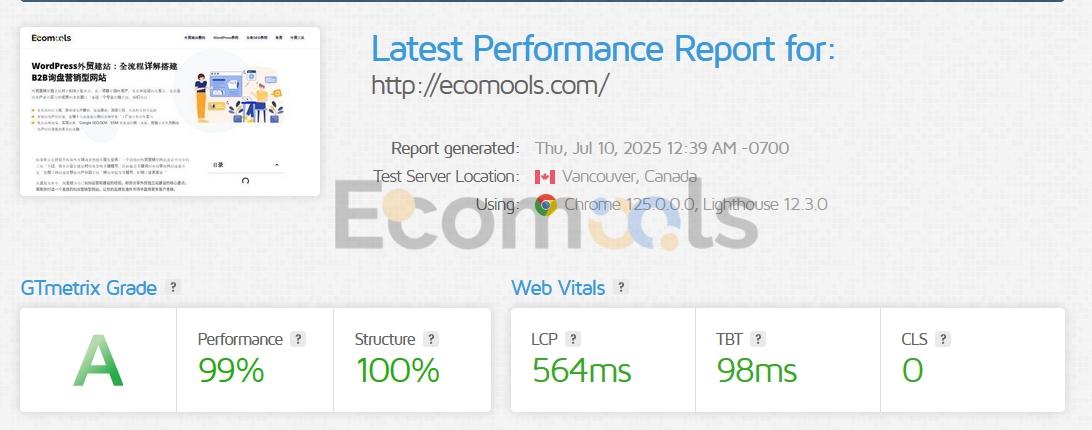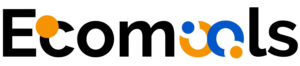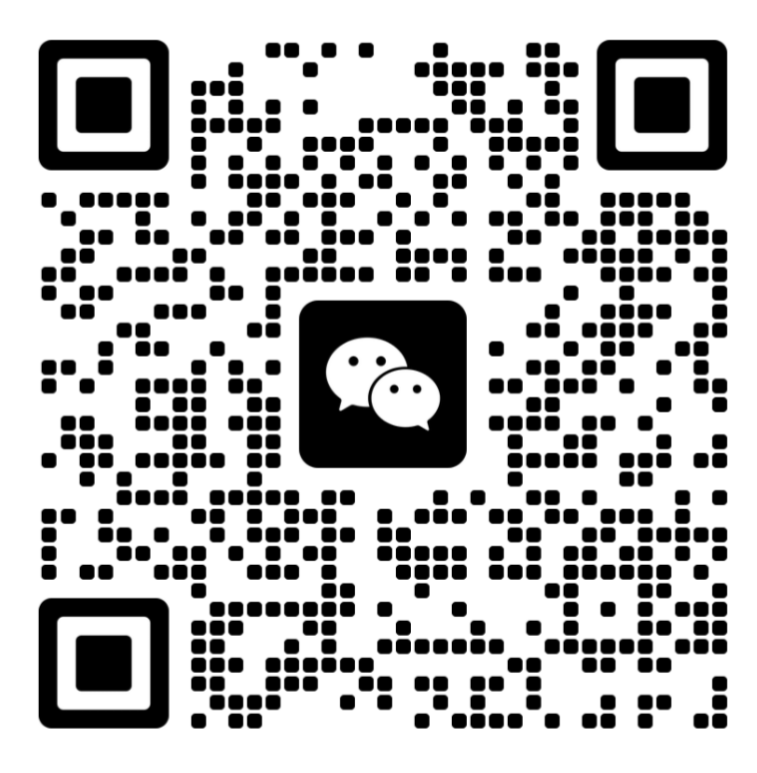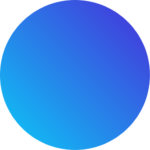不想看长篇分析?直接上干货,这6个方法最能提升WordPress网站速度:
- 选择高性能主机:推荐 Cloudways(1核2G)、Kinsta、Digital Ocean(1核2G)。
- 安装页面缓存插件:首选 WP Rocket($59/年),或用 W3 Total Cache。
- 图片压缩与格式优化:用图片压缩插件,并统一转为 WebP 格式。
- 使用轻量主题:Astra、GeneratePress 都非常适合做速度优化。
- 接入 Cloudflare CDN:适合面向海外用户。如果访客主要在国内,不建议使用 Cloudflare。
- 精简插件数量:插件装得越少,网站代码越轻,加载速度越快。
就这6点就能够足矣让你的网站速度有质的提升。
以下开始正文:
微软的一项研究发现,人类的平均专注时长,已经从2000年的12秒,下降到了8秒,我们现在的注意力已经比金鱼还短了。
网站速度的优化对于保持用户留存至关重要。例如,BBC的数据显示,其网站每多花一秒加载,就会导致10%的用户离开。
另外一项国外的研究中表明:
- 页面时间加载从 1 秒到 3 秒——跳出的可能性增加了 32%
- 页面时间负载从 1 秒到 5 秒——跳出的可能性增加了 90%。
- 页面时间加载从 1 秒到 6 秒——跳出的可能性增加了 106%。
- 页面时间负载从 1 秒到 10 秒——跳出的可能性增加了 123%。
这些统计数据无不在强调了一个网站的加载速度对用户体验有多么地重要。除此之外,提升网站速度还能有助于SEO排名,提升询盘转化率,带来更高的ROI。
网站速度优化是我们WordPress系列教程的一个重要分支。希望通过学习我们的教程,能够让读者更轻松、简便地搭建自己想要的功能型网站。
一、选择一个高性能的主机
网站的速度性能很大一部分取决于我们使用的主机,对于外贸独立站来说,选对主机就是打好“速度和稳定性”的地基。
一般WordPress外贸建站主机可以分类使用共享主机(也称虚拟主机)、VPS(VPS和云主机的概念都类似)和独立主机。独立主机一般使用在大型的电商网站或用作SaaS服务器中,大多数情况下外贸WordPress建站用不上这么高规模的服务器就是了。
我在外贸主机教程里面推荐过,如果是刚开始预算不足,可以使用SiteGround主机,首年优惠期($36),这是我用过的共享主机里面性能和体验最好的了。进阶用户可以使用VPS主机。VPS分成非托管和托管型的,两者的区别是托管型的VPS已经对服务器的底层配置进行了WordPress的优化,能够让你更轻松地运行和维护WordPress网站。当然,托管型的VPS普遍会比非托管的VPS贵,这部分溢价就是他们的利润。
非托管型VPS我推荐Digital Ocean,无论是主机性能、用户体验、后台面板和社区评分都是扛扛的。只是用非托管型VPS需要你懂运维知识,新手可以使用运维面板+非托管VPS来搭建我们的WordPress外贸网站。
Cloudways主机,托管型的VPS中流砥柱,10来美金的价位可以享受到VPS的速度和前沿的主机优化服务,甚至有免费的Redis缓存,还免费赠送$95的对象存储优化插件Object Cache Pro,可谓是买了芝麻赚了西瓜——赚麻了。
小康以上的外贸玩家可以使用Kinsta主机,这是基于Google Cloud 的托管型WordPress云主机。Kinsta是一款企业级主机,本质上是云主机的“托管升级版”,就是我们把所有服务器运维、监控、安全、备份都交给Kinsta,只需专注于内容和推广。它提供了远超共享主机的性能隔离、安全和企业级支持,那当然了,价格也更高,入门级套餐也要$30一个月。适合流量有一定规模、注重访问速度与稳定、需要专业运维支持的外贸站点、中大型WordPress网站、电商网站等。
二、选择一个轻量级的主题
轻量级的WordPress主题会比炫酷的WordPress主题速度快,因为轻量级的WordPress主题通常含有较少的前端代码(HTML、CSS、JavaScript)和功能,减少了页面大小和HTTP请求的数量。
这些主题更加注重核心功能,避免了过多复杂的设计元素和功能。这种简洁风格恰能通过插件(如 Elementor Pro 和其他WordPress插件)来弥补视觉和功能的缺失。
GeneratePress跟Astra是我极力推荐的两款轻量级WordPress主题,根据 PagePipe 的实测数据:GeneratePress打开测速是22 毫秒, Astra测速是36 毫秒。且Astra 官方博客上则指出这两款免费主题表现都非常出色(PageSpeed 分数 Astra 81/100,GeneratePress 82/100)
但前提是使用免费版本。如果购买 GP Premium 插件,打开速度将额外增加 70 毫秒。因为升级版多了额外的功能,Astra Pro也是同理。
不过没有必要追求过高的速度测速指标,关键是真实的用户体验。如果这些功能对你的网站来说是必不可少的,那么我还是建议牺牲一点速度评分,给用户提供他们所需要的东西。而且测试分数仅反映实验室或部分用户端的表现,并不能代表所有访问者的感受。页面体验依赖于设备类型、网络环境及用户行为。
三、安装缓存插件
WordPress建站的缓存插件一般分为:页面缓存插件和对象缓存插件。
缓存可以减少服务器的负载,每次请求都不用重新生成页面,可以显著降低 PHP 和数据库查询次数,减轻主机压力,尤其在流量高峰时更为明显。
你可以这么理解,就跟我们初高中做数学题一样,你在模拟考试的时候做过一道,你在草稿上先写了论证过程,再套了公式,最后得出来了答案,一道题花了10分钟来做。下一次模拟考的时候还是同样的题,数据和标点符号都一样,你就可以立即得出答案。那缓存就是保存了这个答案、这个结果。
页面缓存
当一个用户首次请求一个WordPress页面时,WordPress需要从数据库中检索数据,执行PHP脚本,并最终生成HTML内容来展示给用户。这个过程涉及到多个步骤,包括数据库查询、脚本运行和数据渲染,这些都消耗服务器资源。缓存插件在页面首次加载时将最终的HTML输出并将其保存为静态文件。当下一个用户请求相同的页面时,缓存插件会直接提供之前保存的静态文件,而不是再次执行整个页面生成过程,因此加载速度非常快。
WordPress的页面缓存插件有很多,比如 W3 Total Cache(免费和付费都有) 或 WP Rocket(付费)。我会更加推荐后者,WP Rocket集缓存优化、CSS、JS、延迟加载、预加载优化与一体,并且谷歌官方的测速工具(PageSpeed Insights)对其支持性也非常的好。
相对于其他缓存插件,WP Rocket开箱即用,激活就帮我们配置好80%的最佳性能设置,基本能够兼容大多数的主题和插件。
如果页面内容有更新,缓存插件通常会自动清理对应的缓存文件(也可手动清理),确保用户能看到最新内容。
对象缓存
对象缓存会将数据库查询结果、重复内容等 “小块数据” 存入内存中。下次请求相同数据时,可直接从缓存中读取,减少数据库访问次数。一般是适用于查询频繁的场合,能够优化数据库查询、提升动态页面和后台功能的相应速度。
Object Cache Pro和Redis Object Cache都是常见的对象缓存插件,如果你的服务商有提供Memcached缓存方案,也可以使用。
一般的优化方案是:页面缓存插件(我用WP Rocket多点)+对象缓存。对象缓存插件只是锦上添花,有些主机服务商会免费有提供,比如(SiteGround和Cloudways)。对于B2B网站来说,比较少动态内容和查询操作,所以用对象缓存的提升不是那么明显。
四、使用CDN
CDN(内容分发网络)的工作原理就是通过将网站静态内容如HTML页面、图片、视频、样式表和JavaScript文件等存储在多个地理分散的服务器上,用户请求时会自动就近访问离自己最近的节点,减少跨国/跨省长距离访问的时延;对于动态内容,CDN会自动回源获取数据。
Cloudflare是国外比较出名的CDN,免费版对于我们WordPress外贸建站来说就已经足够了。Cloudflare CDN不仅还可以隐藏你的服务器IP,提供基础的DDoS攻击防护。而且内置强大的WAF( Web 应用防火墙),能防御SQL注入、跨站脚本(XSS)、恶意爬虫等多种网络攻击。
除此之外,另外一个我觉得比较实用的功能是他们家的Always Online™ 永久在线技术技术。即使源站服务器宕机,Cloudflare仍然可以向用户提供缓存页面,保障基本的可用性。
但是如果是主机在国内的网站,上这个CDN反而会拖慢速度,国内的网站可以考虑阿里云的CDN。
更多阅读:如何将我们的WordPress网站接入Cloudflare CDN
五、压缩图片和视频
网站中大量或过大的图片会显著拖慢页面加载速度并影响用户体验。通过压缩图片,通常可将其体积减少 50–90%+,在保持图像质量的前提下,极大提升加载速度和页面性能。
我自己使用的图片压缩插件是EWWW Image Optimizer,这个WordPress图片插件能够批量压缩网站已存在的图片,以及自动压缩上传的图片,还可以将网站的图片转换成新一代的WebP格式图片。
WebP 通常比 JPEG/PNG 小 25–35%,在某些高质量场景下甚至能降到 80% 以下,一句话表达就是:占用空间更少并且加载图片速度更快。而且目前主流 Chrome、Firefox、Safari、Edge 等浏览器均原生支持 WebP格式的图片。
该插件还支持与 CDN 服务整合,并通过 SWIS 缓存引擎压缩 CSS/JS、延迟加载,但是这个是付费版才提供的服务。
如果我们需要在网站里面插入视频,则可以先将我们的视频可以直接放到Youtube上面,然后通过链接插入的形式插入到网站当中,这样可以减少对服务器的请求,加快响应速度。
六、减少WordPress插件
每个激活的插件都会添加脚本、样式文件、数据库查询等加载内容,特别是前端插件(页面构建器、表单、社交分享等),会显著增加 HTTP 请求和处理时间,拖慢页面加载速度。而且多个插件同时运行可能会导致资源冲突,增加服务器的负担,尤其是在资源有限的托管环境中。
后端插件(如备份、安全)虽影响较小,但前端插件则对性能影响明显。
同功能的插件可能重复功能或调用同一系统资源,造成功能紊乱或页面错误。所以尽量不要安装两个功能重叠的插件,比如Yoast SEO和Rank Math都是同样的SEO插件,那么选择其中一个就行了。我更推荐Rank Math。
那其他的插件也是同理,缓存插件、安全插件都用一个就行。
此外,WordPress插件还可能存在安全漏洞,尤其是那些不常更新或维护不善的插件。越多的插件,意味着有更多的代码需要监控和保护,增加了网站被攻击的潜在入口。还有需要特别提醒的一点,千万不要贪图便宜而去使用破解版插件,因为网上流传的代码大都会留有后门,增加网站被黑的风险。
这是我做B2B官网的时候常用的插件列表:
| 推荐插件 | 用途 | 是否免费 |
|---|---|---|
| Elementor | 编辑器插件。可视化页面构造器,可以用拖拽的方式生成页面,小部件很多且功能齐全。也可以用来制作我们的询盘表单。是制作页面的瑞士军刀 | 免费版和付费版都有,强烈建议升级付费版,$60/年/站点。通过本站建站服务赠送正版授权 |
| Classic Editor | 编辑器插件。替代WordPress的默认编辑器,个人用的比较习惯 | 免费 |
| WooCommerce | 用来管理产品,搭配Elementor使用可以构建美观的产品页面模板 | 免费版够用 |
| Wordfence Security | 安全插件。为网站安装防火墙 | 免费版够用 |
| EWWW Image Optimizer | 图片优化插件,可以批量压缩、自动压缩、将图片转化成webp格式 | 免费版够用 |
| WP Rocket | 缓存插件。能够大幅提升网站的加载速度和性能。 | 付费,$59/年/站点 |
| Rank Math | SEO插件。感觉比Yoast SEO好用 | 免费版够用 |
| UpdraftPlus | 备份插件。可以备份到云端如Google Drive | 免费版够用 |
| ManageWP | 备份插件。可以统一管理多个WordPress网站,实现一键备份、更新插件/主题、监控性能、安全扫描等功能。重要站点我会使用多种备份方式 | 付费,$2/月/站点 |
| WP Mail SMTP | 让WordPress网站的邮件更稳定、安全地发送到收件人邮箱,可搭配Elementor表单小部件或者WPforms使用。 | 免费版够用 |
| Code Snipet | 添加GA、GSC以及其他代码,如果你的代码是function.php文件里面,更新主题后会丢失,需要重新添加;使用这个插件可以解决这个问题。 | 免费,必备 |
更多阅读:
想测试自己网站的速度怎么办?常见测速工具推荐
PageSpeed Insights
PageSpeed Insights是谷歌家的速度测试工具,会给出移动端与 PC 端的分析报告及优化建议。我自己按照上面的优化方式来给自己网站优化了一遍,现在我来给自己的网站测一下速度。
移动端98分,PC端100分。
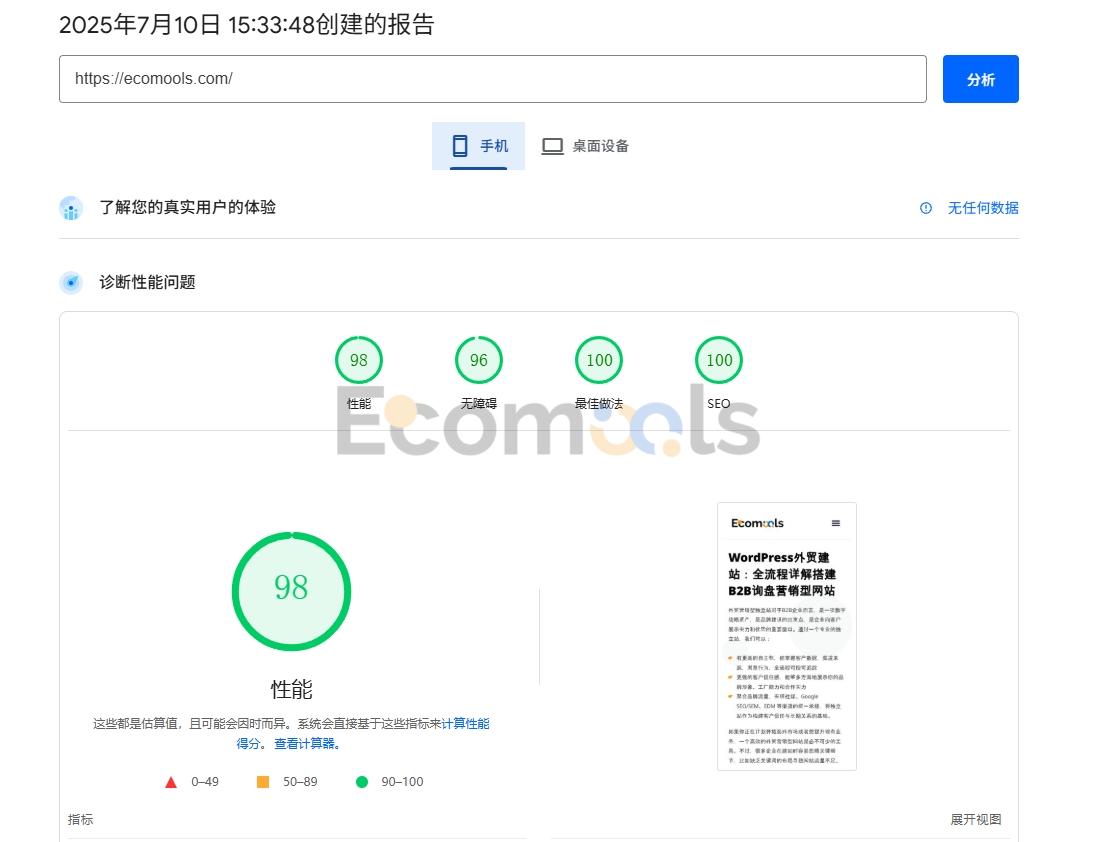
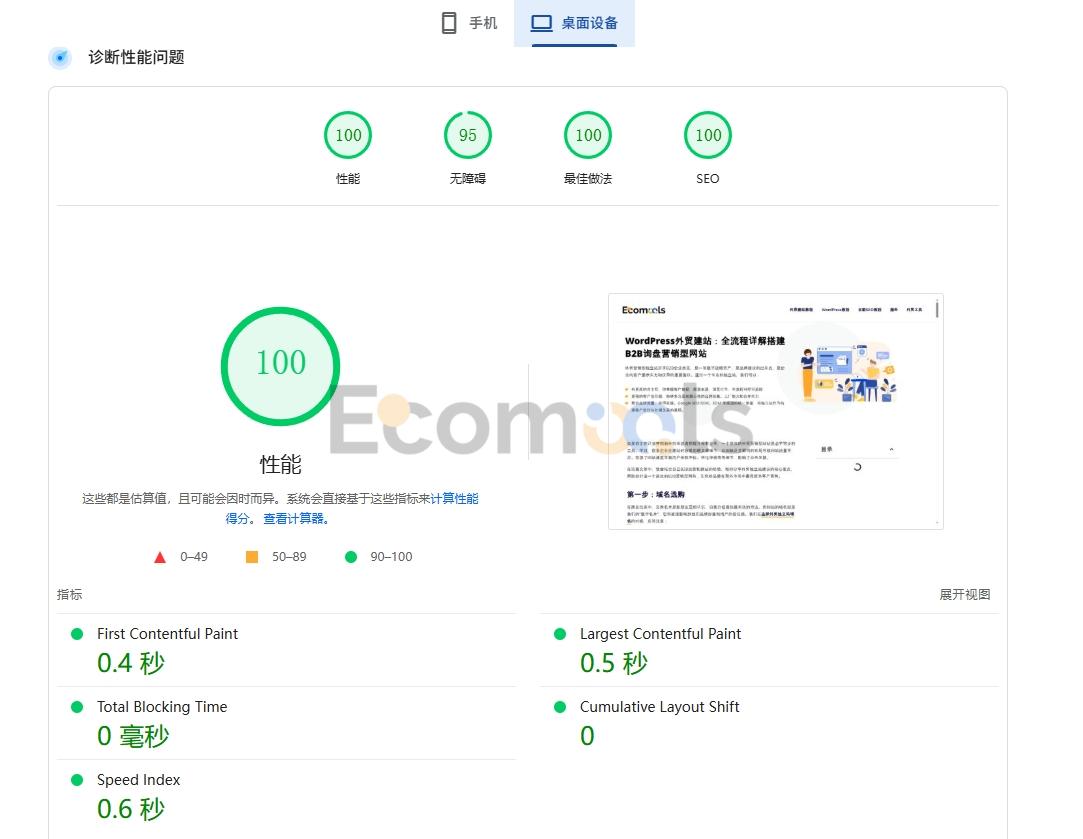
GTmetrix
GTmetrix 算是 YSlow+PageSpeed Insights 的加强版,同时还会提供页面加载 Waterfall 和速度信息。PageSpeed Insights 更侧重于提供由Google直接支持的性能数据和优化建议,特别是在移动设备优化方面。GTmetrix 提供了更全面的分析,包括页面加载的详细过程和历史性能追踪。
也是按照惯例,给自己网站测试一下速度: